Πώς να βρείτε τη διεύθυνση MAC στα Windows 10
Κάθε προσαρμογέας δικτύου που έχετε εγκαταστήσει στον υπολογιστή, το φορητό υπολογιστή ή το tablet σας έχει μια φυσική διεύθυνση που ονομάζεται "διεύθυνση MAC". Η διεύθυνση MAC είναι ένα μοναδικό αναγνωριστικό που εκχωρείται σε κάθε διεπαφή δικτύου για επικοινωνία στο φυσικό τμήμα δικτύου. Υπάρχουν πολλές περιπτώσεις κατά τις οποίες πρέπει να βρείτε τη διεύθυνση MAC της κάρτας δικτύου σας στα Windows 10.
Διαφήμιση
Για να βρείτε τη διεύθυνση MAC στα Windows 10, μπορείτε να χρησιμοποιήσετε μία από τις ακόλουθες μεθόδους.
- Βρείτε τη διεύθυνση MAC στις Ρυθμίσεις
- Βρείτε τη διεύθυνση MAC στη γραμμή εντολών
- Βρείτε τη διεύθυνση MAC στον Πίνακα Ελέγχου
- Βρείτε τη διεύθυνση MAC χρησιμοποιώντας το PowerShell
Ορίστε.
Βρείτε τη διεύθυνση MAC στις Ρυθμίσεις
Μπορείτε να βρείτε τη διεύθυνση MAC στα Windows 10 χρησιμοποιώντας την εφαρμογή Ρυθμίσεις. Μπορεί να γίνει για έναν προσαρμογέα Ethernet και για έναν προσαρμογέα Wi-Fi, εάν έχετε εγκατεστημένο.
- Ανοιξε το Εφαρμογή ρυθμίσεων.

- Μεταβείτε στο Δίκτυο & Διαδίκτυο -> WiFi εάν αναζητάτε τη διεύθυνση MAC του προσαρμογέα Wi-Fi σας.

- Μεταβείτε στο Δίκτυο & Διαδίκτυο -> Ethernet εάν θέλετε να βρείτε τη διεύθυνση MAC του προσαρμογέα Ethernet.

- Κάντε κλικ στο όνομα του δικτύου για να δείτε τις ιδιότητές του.
- Στην επόμενη σελίδα, θα βρείτε τη γραμμή Φυσική διεύθυνση (MAC). Είναι η τιμή της διεύθυνσης MAC που αναζητάτε.
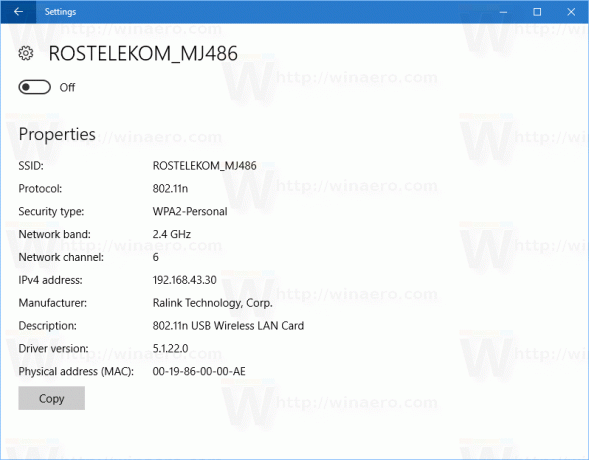

Βρείτε τη διεύθυνση MAC στη γραμμή εντολών
Είναι δυνατό να βρείτε τη διεύθυνση MAC στα Windows 10 χρησιμοποιώντας μερικές εντολές κονσόλας. Πρέπει να ανοίξετε ένα νέο παράδειγμα γραμμής εντολών και πληκτρολογήστε ή επικολλήστε μία από τις παρακάτω εντολές.
getmac /v
Το εργαλείο getmac παρέχει τη διεύθυνση MAC για προσαρμογείς δικτύου στο σύστημά σας. Ο διακόπτης "/v" επιτρέπει την αναλυτική έξοδο που περιλαμβάνει το όνομα του προσαρμογέα. Δείτε το παρακάτω στιγμιότυπο οθόνης.

Εναλλακτικά, μπορείτε να χρησιμοποιήσετε την εντολή "ipconfig /all". Πληκτρολογήστε το στη γραμμή εντολών:
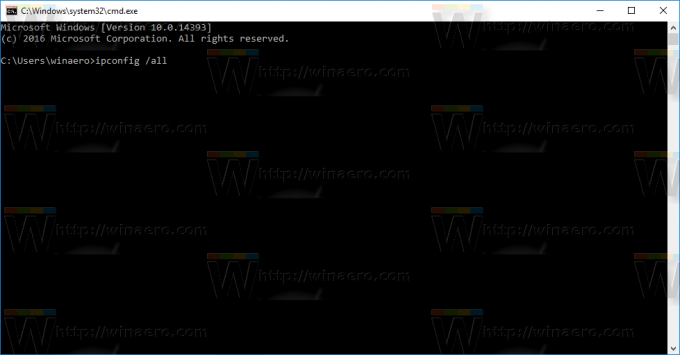
Στην έξοδο, δείτε την τιμή Φυσικής διεύθυνσης: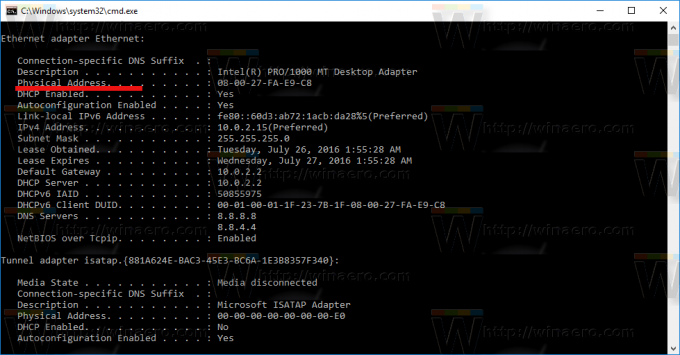
Βρείτε τη διεύθυνση MAC στον Πίνακα Ελέγχου
Είναι δυνατό να βρείτε τη διεύθυνση MAC ενός προσαρμογέα δικτύου χρησιμοποιώντας τον Πίνακα Ελέγχου.
- Ανοίξτε τον Πίνακα Ελέγχου
- Μεταβείτε στον Πίνακα Ελέγχου\Δίκτυο και Διαδίκτυο\Κέντρο δικτύου και κοινής χρήσης.

- Κάντε κλικ στο σύνδεσμο "Αλλαγή ρυθμίσεων προσαρμογέα" στα αριστερά.

- Κάντε διπλό κλικ στον προσαρμογέα δικτύου (σύνδεση) για τον οποίο θέλετε να δείτε τη διεύθυνση MAC.
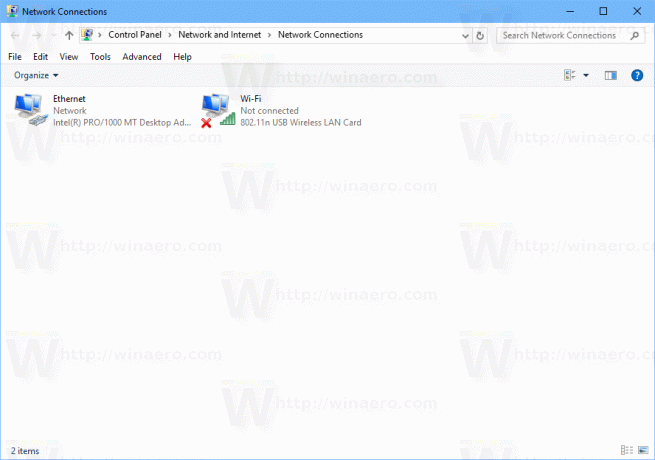
- Θα ανοίξει το παράθυρο κατάστασης σύνδεσης. Κάντε κλικ στο κουμπί "Λεπτομέρειες".
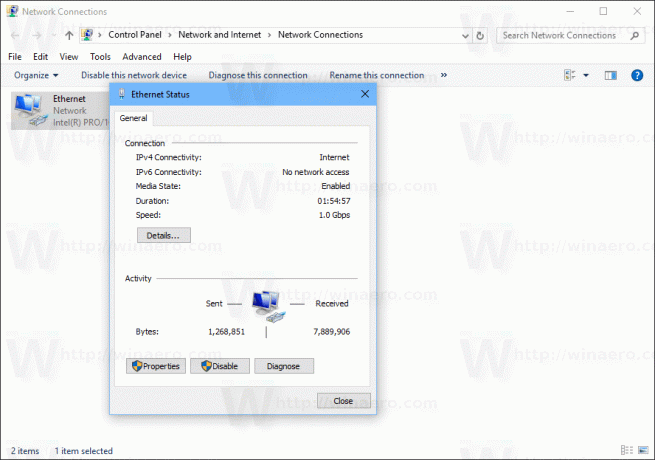
- Η ιδιότητα "Φυσική διεύθυνση" είναι η διεύθυνση MAC του επιλεγμένου προσαρμογέα δικτύου.

Βρείτε τη διεύθυνση MAC χρησιμοποιώντας το PowerShell
Ανοίξτε το PowerShell και πληκτρολογήστε ή επικολλήστε την ακόλουθη εντολή:
get-netadapter
Στην έξοδο του cmdlet θα βρείτε τη στήλη MACAddress, που είναι ακριβώς αυτό που ψάχνουμε.
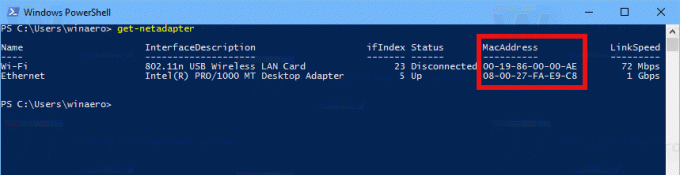
Αυτό είναι.


